Открытие доступа к фотоальбомам с помощью iCloud для Windows
С помощью функции Общие альбомы в iCloud для Windows вы сможете обмениваться фотографиями и видеозаписями с пользователями, которых вы пригласите (подписчиками). Они смогут просматривать, оценивать, комментировать и загружать ваши фотографии и видеозаписи. Кроме того, они могут добавлять в ваш альбом свои фотографии и видеозаписи.
Создание общего альбома
Откройте общие альбомы на компьютере с Windows.
Нажмите «Новый общий альбом» на панели инструментов.
Дайте название новому общему альбому и введите адреса электронной почты, чтобы пригласить пользователей подписаться.
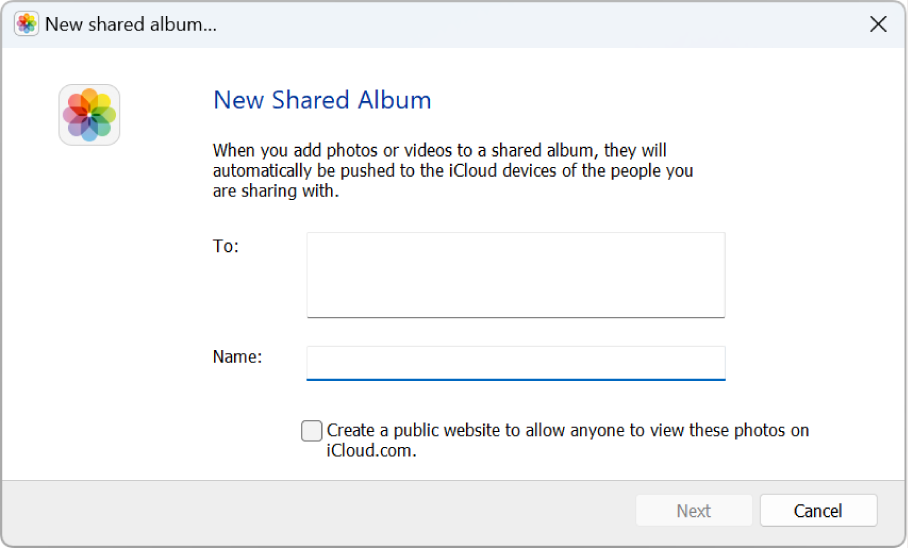
Чтобы создать открытый альбом, который можно просмотреть по ссылке, установите флажок «Создать общедоступный сайт, чтобы предоставить всем пользователям доступ к этим фотографиям на iCloud.com».
Не устанавливайте этот флажок, если хотите разрешить просмотр только тем, кого вы пригласили.
Нажмите «Далее», перетащите фотографии или видеозаписи в появившееся диалоговое окно или нажмите «Выбрать фото или видео», а затем выполните инструкции на экране.
Нажмите «Готово».
Пользователи, которых вы пригласили, получат сообщение электронной почты и уведомление о приглашении подписаться на ваш общий альбом.
Управление подписчиками и настройками общего доступа
При использовании общих альбомов, владельцем которых вы являетесь, можно управлять подписчиками и настройками общего доступа.
Откройте общие альбомы на компьютере с Windows.
Дважды нажмите общий альбом, настройки которого необходимо изменить, затем нажмите «Параметры» на панели инструментов.
Выполните любое из указанных действий:
Добавление подписчика: укажите адрес электронной почты, а затем нажмите кнопку «Добавить» или клавишу Enter на клавиатуре.
Удаление подписчика: выберите подписчика, затем нажмите «Удалить».
Повторная отправка приглашений: выберите подписчика, затем нажмите «Отправить приглашение заново».
Изменение настроек публикации: установите или снимите флажок «Разрешить подписчикам добавлять фото и видео в этот общий альбом».
Изменение настроек общедоступного сайта: установите или снимите флажок «Создайте общедоступный сайт, чтобы предоставить всем пользователям доступ к этим фотографиям на iCloud.com». Если этот флажок установлен, то любой, у кого есть ссылка, сможет просматривать альбом.
Нажмите «Готово», чтобы сохранить изменения.
Если вы не являетесь владельцем общего альбома, то вы не можете управлять подписчиками или настройками общего доступа, но можете увидеть, кто подписан на альбом. Откройте общий альбом, затем нажмите кнопку «Информация» на панели инструментов.
Просмотр ссылки на открытый общий альбом
При выборе настройки «Создать общедоступный сайт, чтобы предоставить всем пользователям доступ к этим фотографиям на iCloud.com» любой человек, у которого есть ссылка на альбом, сможет просматривать фотографии.
Откройте общие альбомы на компьютере с Windows.
Дважды нажмите общий альбом, для которого необходимо получить ссылку, затем нажмите кнопку «Информация» на панели инструментов.
Ссылка находится под списком подписчиков. Если ссылка не отображается, альбом не является открытым.